設定文字或數位的格式可以讓文字或數位更明顯,尤其是當您有大型工作表時。 變更預設格式包括變更儲存格中的字型色彩、樣式、大小、文字對齊方式,或套用格式設定效果。 本文將說明如何套用不同的格式,以及復原格式。
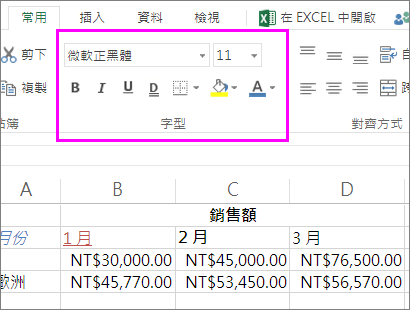
如果您希望儲存格中的文字或數位以粗體、斜體顯示,或是有單一或雙底線,請選取該單元格,然後在 [常 用 ] 索引卷標上,挑選您要的格式:
![[字型] 群組中的按鈕可用來變更儲存格的字型樣式](https://support.content.office.net/zh-tw/media/90a694ae-c0b3-4e8c-81ab-7a540f239ad8.png)
變更字型樣式、大小、色彩或套用效果
按兩下 [常用 ],然後:
-
針對不同的字型樣式,按兩下預設字型 Calibri 旁的 箭號,然後挑選您想要的樣式。
-
若要放大或縮小字型大小,請按兩下預設大小 11 旁邊的箭號,然後挑選另一個文字大小。
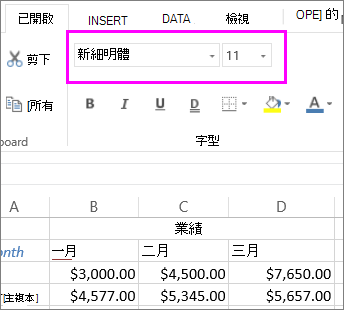
-
若要變更字型色彩,請按兩下 [ 字型色彩 ],然後挑選色彩。
-
若要新增背景色彩,請按兩下 [字型色彩] 旁的 [填滿色彩]。
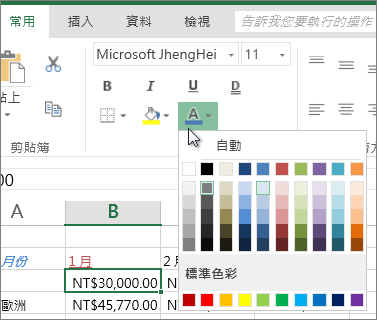
-
若要套用刪除線、上標或下標格式設定,請按兩下對話框啟動器,然後選取 [ 效果] 底下的選項。
![[字型] 對話方塊啟動器](https://support.content.office.net/zh-tw/media/a0f752c1-a2d5-4967-acde-afc05b727385.jpg)
![選取 [上標] 的格式對話方塊。](https://support.content.office.net/zh-tw/media/d1963e2c-2fcf-4698-a201-40505b052dd7.png)
變更文字對齊方式
您可以將儲存格內的文字置中、靠左對齊或靠右對齊。 如果文字是一長串文字,您可以套用圖旁 串字 ,讓所有文字都看得見。
選取您要對齊的文字,然後在 [常 用 ] 索引卷標上,挑選您要的對齊選項。
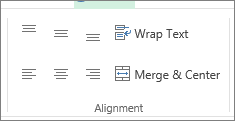
清除格式設定
如果您在套用任何格式設定后改變心意,若要復原格式,請選取文字,然後在 [常 用 ] 索引卷標上,按兩下 [ 清除 > 清除格式]。
![使用 [清除格式] 按鈕移除格式設定](https://support.content.office.net/zh-tw/media/7ebe0682-85d0-442d-8d4f-71a4931cce24.png)
變更字型樣式、大小、色彩或套用效果
按兩下 [常用 ],然後:
-
針對不同的字型樣式,按兩下預設字型 Calibri 旁的 箭號,然後挑選您想要的樣式。
-
若要放大或縮小字型大小,請按兩下預設大小 11 旁邊的箭號,然後挑選另一個文字大小。
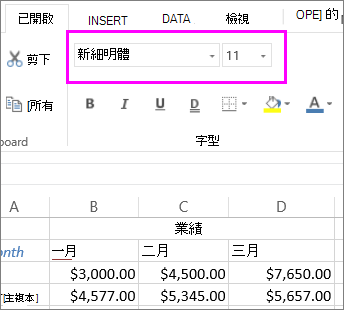
-
若要變更字型色彩,請按兩下 [ 字型色彩 ],然後挑選色彩。
-
若要新增背景色彩,請按兩下 [字型色彩] 旁的 [填滿色彩]。
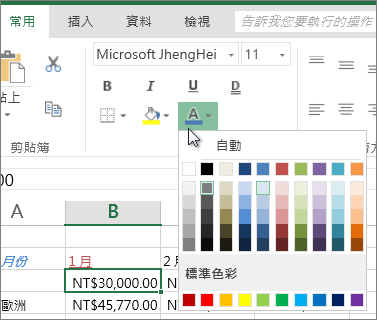
-
若是粗體、斜體、底線、雙底線和刪除線,請在 [字型 ] 底下選取適當的選項。
![[常用] 索引標籤的 [字型] 區段,醒目提示效果。](https://support.content.office.net/zh-tw/media/52b51a6b-5e6a-45ca-9343-4dce4fc59516.png)
變更文字對齊方式
您可以將儲存格內的文字置中、靠左對齊或靠右對齊。 如果文字是一長串文字,您可以套用圖旁 串字 ,讓所有文字都看得見。
選取您要對齊的文字,然後在 [常 用 ] 索引卷標上,挑選您要的對齊選項。
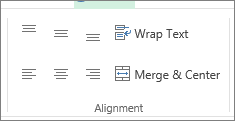
清除格式設定
如果您在套用任何格式設定后改變心意,若要復原格式,請選取文字,然後在 [常 用 ] 索引卷標上,按兩下 [ 清除 > 清除格式]。
![使用 [清除格式] 按鈕移除格式設定](https://support.content.office.net/zh-tw/media/7ebe0682-85d0-442d-8d4f-71a4931cce24.png)










